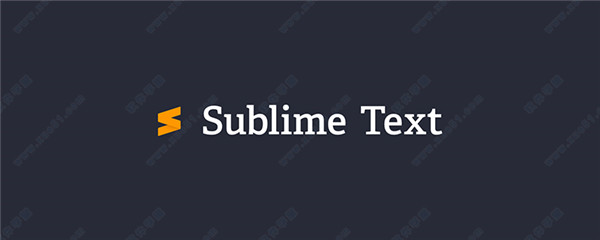
软件特色
1、主流前端开发编辑器。2、体积较小,运行速度快。
3、文本功能强大。
4、支持编译功能且可在控制台看到输出。
5、内嵌python解释器支持插件开发以达到可扩展目的。
6、Package Control:ST支持的大量插件可通过其进行管理。
安装说明
1、在软件学堂下载并解压文件。
2、然后双击打开“Sublime Text3_64.exe”,点击“立即安装”开始安装。
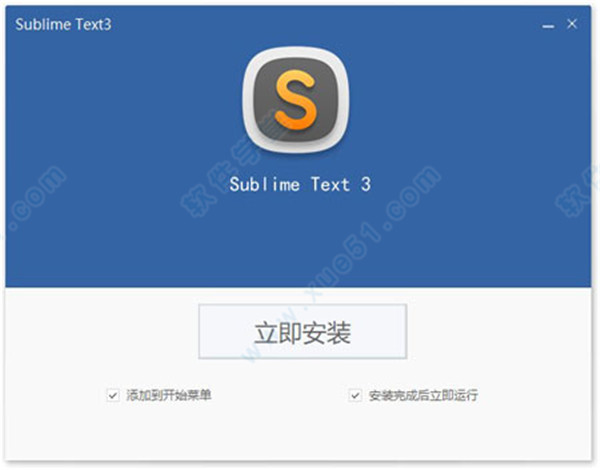
3、选择软件安装路径,默认路径为C:Program Files (x86)Sublime Text3,用户也可自定义安装在其他位置。
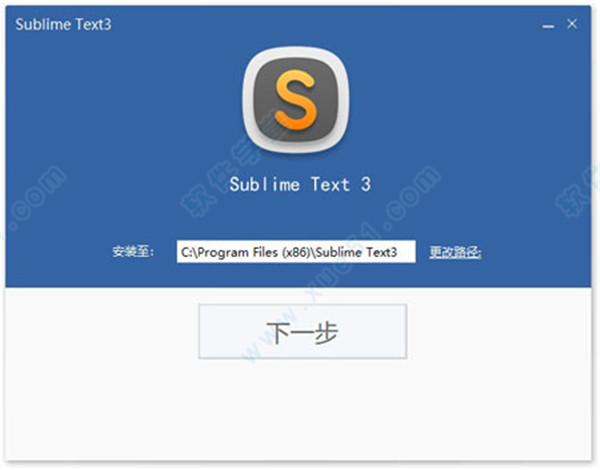
4、等待安装完成,即可在桌面获得相应的图标,双击打开即可使用。
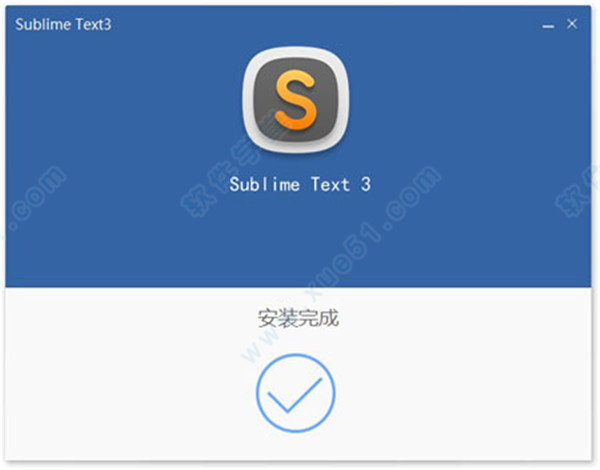
功能介绍
1、良好的扩展功能右边没有滚动条,取而代之的是代码缩略图,这个功能非常赞。
强大的快捷命令“可以实时搜索到相应的命令、选项、snippet 和 syntex, 按下回车就可以直接执行,减少了查找的麻烦。”
2、性能
崇高文本由自定义组件构建,提供无与伦比的响应能力。从强大的自定义跨平台UI工具包到无与伦比的语法高亮引擎,设置了性能栏。
多重选择(multi-selection)功能允许在页面中同时存在多个光标。
3、支持 vim 模式
支持宏,宏是什么,简单地说就是把操作录制下来或者自己编写命令,然后播放刚才录制的操作或者命令。
4、强大的API和软件包生态系统
该软件具有强大的Python API,允许插件增强内置功能。
软件包控制可以通过命令选项板进行安装,提供对社区构建的数千个软件包的简单访问。
5、自定义任何东西
键绑定,菜单、片段、宏、完成和更多,几乎所有在Sublime Text中都可以用简单的JSON文件进行定制。该系统为您提供了灵活性,因为可以在每个文件类型和每个项目的基础上指定设置。
6、即时项目切换
软件中的项目捕获工作区的全部内容,包括修改和未保存的文件。您可以按照与Goto Anything类似的方式在项目之间切换,并且切换是即时的,没有保存提示,所有修改将在下次打开项目时恢复。
Sublime Text怎么运行代码
该软件运行代码只需要按下Ctrl+B即可,下面我们以运行js代码来讲解下。1、首先新建一个js文件,点击菜单栏的 工具-编译系统-新建编译系统。
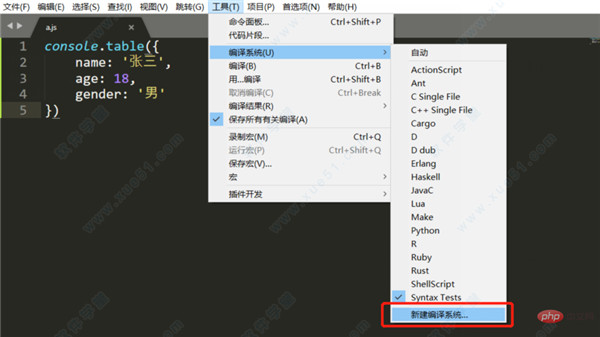
2、然后输入执行js文件的命令。
(注:需要安装nodejs环境)
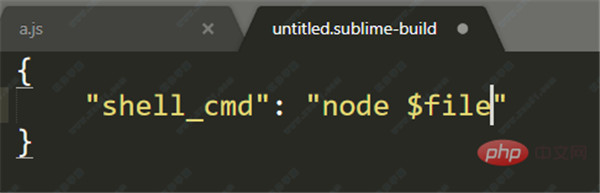
3、保存编译系统到User目录下。
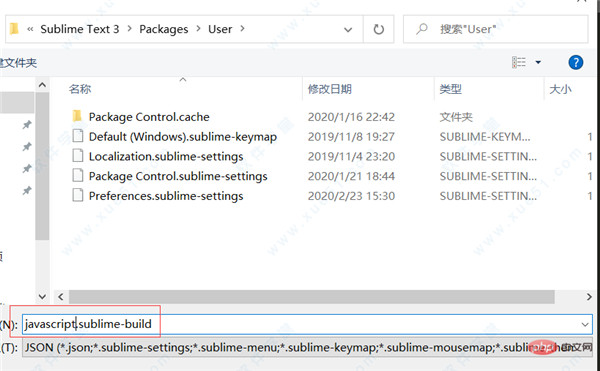
4、再次点击编译系统,选择新建的JavaScript。
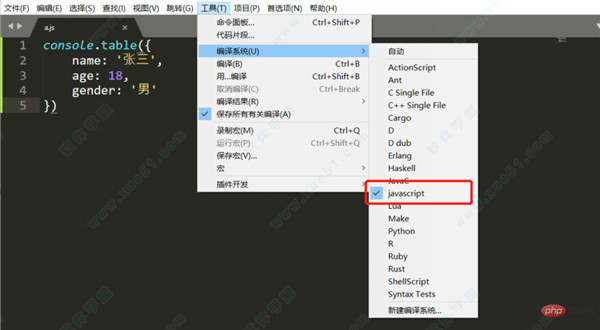
5、按下Ctrl+B即可运行代码。
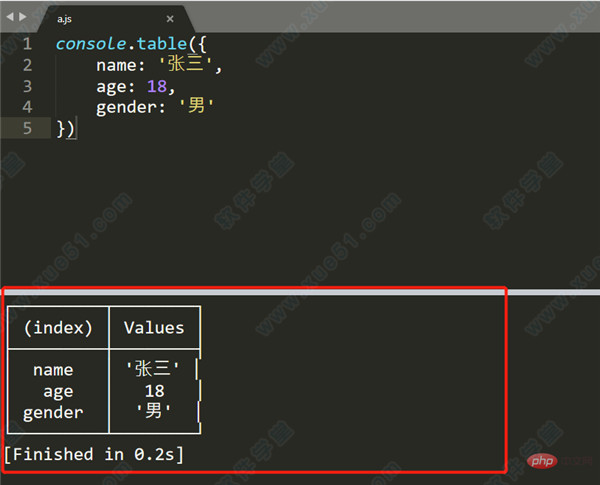
怎么设置中文
1、在操作前电脑需要连接互联网!首运行打开该软件,点击菜单项“preferences”。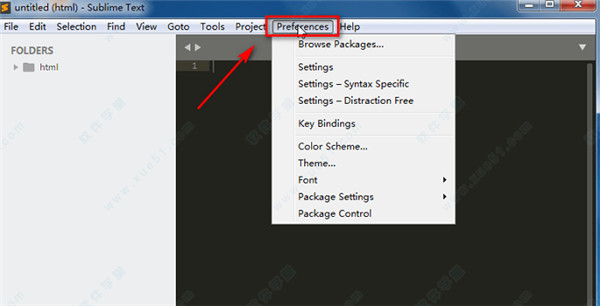
2、接着点击最底部的功能“package control”,当然也可以使用快捷键“ctrl + shift + p”键快速调出此功能。
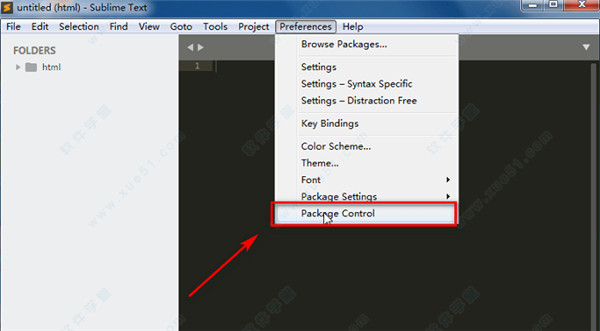
3、输入关键字“install”点击显示出来的“install package”安装插件功能。
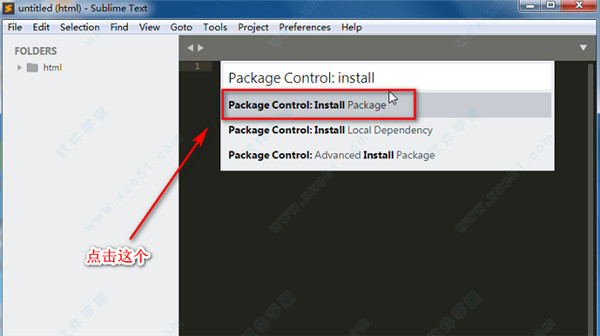
4、输入设置语言插件包“localiz”关键字即可显示出我们需要的插件“chineselocalizations”。

5、点击插件即可自动下载并且进行安装插件,成功安装后显示的界面如下图。
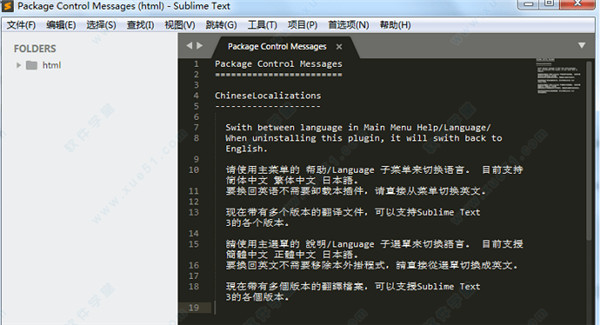
6、接着在“帮助”-“language”下面可以选择其他语言或者增加新的语言。
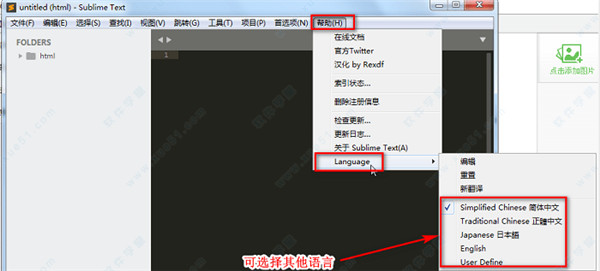
常用快捷键
1、操作Ctrl + `: 打开Sublime Text控制台(Esc退出)
Ctrl+Shift+P:打开命令面板(Esc退出)
Ctrl + K, Ctrl + B: 组合键,显示或隐藏侧栏
Alt :光标调到菜单栏,↑↓←→ 移动光标
2、编辑
Ctr+Shift+D:复制粘贴光标所在行
Alt+.:关闭标签
Ctrl+/:用//注释当前行。
Ctrl+Shift+/:用/**/注释。
Ctrl + Enter: 在当前行下面新增一行然后跳至该行
Ctrl + Shift + Enter: 在当前行上面增加一行并跳至该行
Ctrl + ←/→: 进行逐词移动
Ctrl + Shift + ←/→: 进行逐词选择
Ctrl + Shift + ↑/↓: 移动当前行(文件会被修改)
Ctrl+KK :从光标处删除至行尾
Ctrl+K Backspace :从光标处删除至行首
Ctrl+Z:撤销
Ctrl+Y:恢复撤销
Ctrl+J:合并行(已选择需要合并的多行时)
Ctrl + [: 选中内容向左缩进
Ctrl + ]: 选中内容向右缩进
3、选择
Alt+F3:选中关键词后,选中所有相同的词。可以配合Ctrl+D使用
Ctrl + D Ctrl + K Ctrl + U:Ctrl + D选择当前光标所在的词并高亮该词所有出现的位置,再次Ctrl + D,会选择该词出现的下一个位置。在多重选词的过程中,Ctrl + K会将当前选中的词进行跳过在多重选词的过程中,Ctrl + U进行回退
Ctrl+L :选择光标所在整行
Ctrl+X:删除光标所在行
Ctrl + J: 把当前选中区域合并为一行
Ctrl+Shift+M:选中当前括号内容,重复可选着括号本身
4、查找
(如果有窗口弹出都是Esc退出弹出窗口)
Ctr+p:输入@显示容器(css或者js里面)
Ctrl + F: 调出搜索框
Ctrl + H: 调出替换框进行替换
Ctrl + Shift + H: 输入替换内容后,替换当前关键字
Ctrl + Alt + Enter: 输入替换内容后,替换所有匹配关键字。(NOTE: 注意此时如果鼠标焦点在编辑窗口中,则替换失败,将鼠标焦点调到替换框中,Ctrl + Alt + Enter才会起作用)Ctrl + Shift + F: 开启多文件搜索&替换
Alt + C: 切换大小写敏感(Case-sensitive)模式
Alt + W: 切换整字匹配(Whole matching)模式
Alt + R: 切换正则匹配模式的开启/关闭
5、跳转
Ctrl + P:列出当前打开的文件(或者是当前文件夹的文件),输入文件名然后 Enter 跳转至该文件,输入@symbol跳转到symbol符号所在的位置,输入#keyword跳转到keyword所在的位置,输入:n跳转到文件的第n行
Ctrl + R:列出当前文件中的符号(例如类名和函数名,但无法深入到变量名),输入符号名称 Enter 即可以跳转到该处。
会列出Markdown文件的大纲
F12: 快速跳转到当前光标所在符号的定义处(Jump to Definition)。比如当前光标所在为一个函数调用,F12会跳转至该函数的定义处。
Ctrl + G: 输入行号以跳转到指定行
Ctrl+M:跳转到括号另一半。
6、窗口和Tab页
Ctrl + N: 在当前窗口创建一个新标签
Ctrl + Shift + N: 创建一个新窗口(该快捷键 和搜狗输入法快捷键冲突)
Ctrl + W: 关闭标签页,如果没有标签页了,则关闭该窗口
Ctrl+Shift+W:关闭所有打开文件
Ctrl + Shift + T: 恢复刚刚关闭的标签。
Ctrl +Tag:移动标签。
7、屏幕
F11: 切换普通全屏
Shift + F11: 切换无干扰全屏
Alt + Shift + 2: 进行左右分屏
Alt + Shift + 8进行上下分屏
Alt + Shift + 5进行上下左右分屏(即分为四屏)
Ctrl + 数字键: 跳转到指定屏
Ctrl + Shift + 数字键: 将当前屏移动到指定屏
常见问题
1、sublime text怎么运行?配置好开发环境后,使用ctrl+b就可以运行了。
2、软件怎么删除工程(Project)?
右击项目,然后选择 remove
3、怎么预览?
使用增强型的侧边栏插件SideBarEnhancements,右击需要打开的文件,有一个在浏览器中打开的功能 Open in browser SideBarEnhancements这 是用来增强左边的侧边栏。



















点击星星用来评分